Page 1
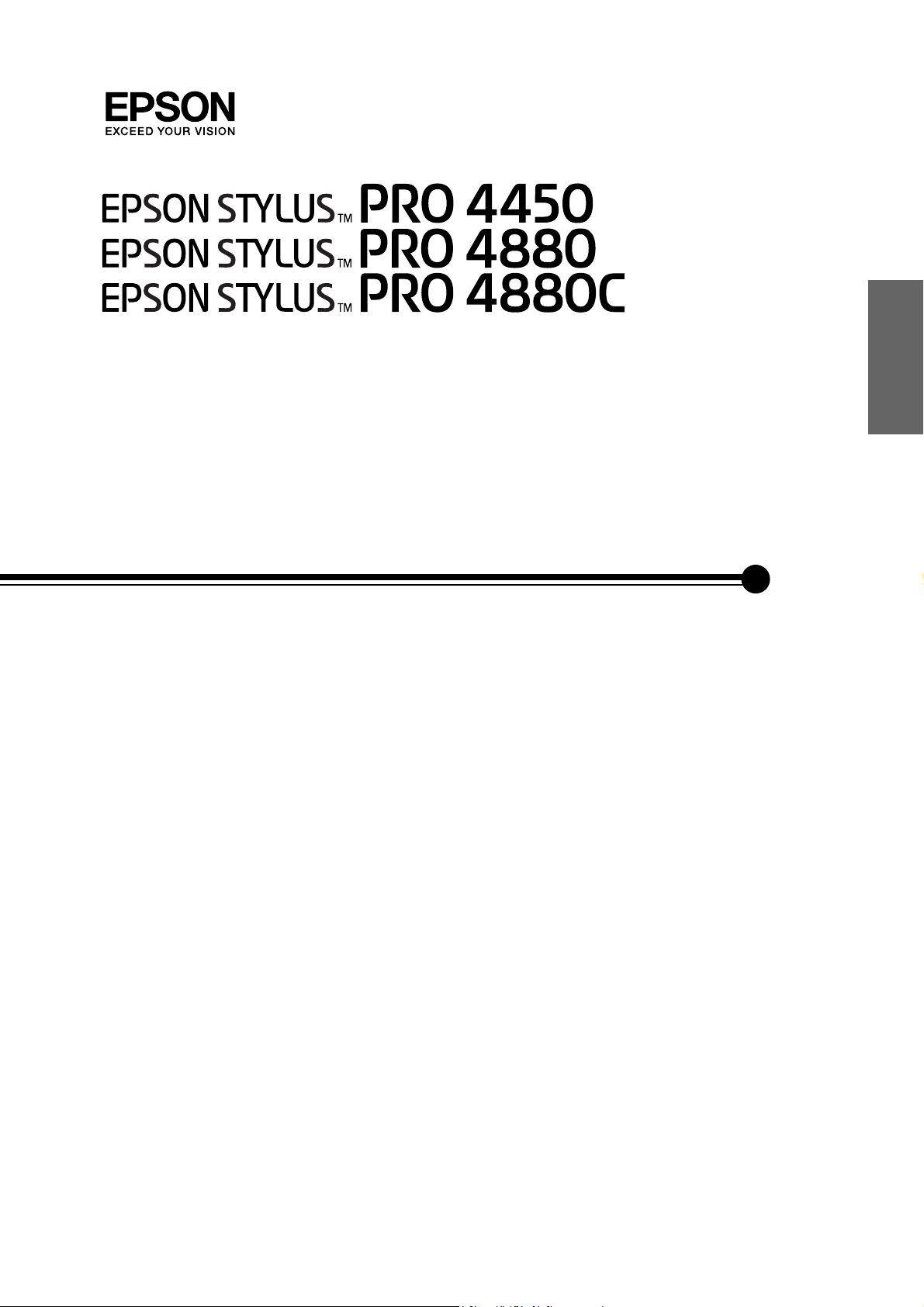
Руководство по
установке и настройке
EnglishРусский
Инструкции по безопасности . . . . . . . . . . . . . . . .1
Сборка принтера . . . . . . . . . . . . . . . . . . . . . . . . . . .2
Установка принтера . . . . . . . . . . . . . . . . . . . . . . . .3
Загрузка рулонной бумаги . . . . . . . . . . . . . . . . . .6
Загрузка форматных листов бумаги. . . . . . . . . .8
Подключение принтера к компьютеру . . . . . . .11
Установка драйвера и ПО принтера . . . . . . . . .12
Использование электронного User's Guide
(Руководство пользователя) . . . . . . . . .13
Page 2
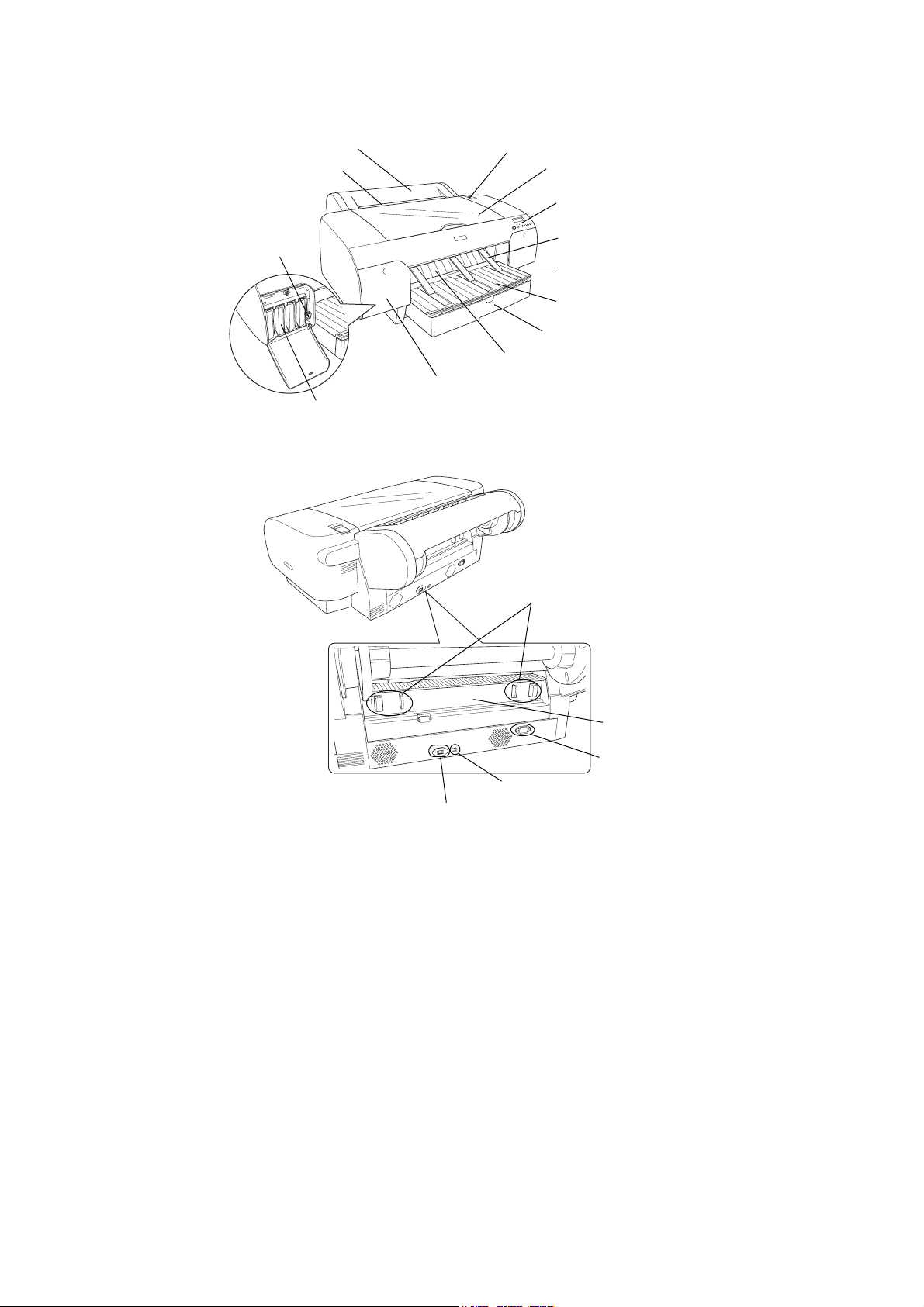
Элементы принтера
Вид спереди
Крышка отделения для рулонной бумаги
Проем для ручной подачи бумаги
на задней панели
Фиксатор чернильного
картриджа
Вид сзади
Фиксатор бумаги
Верхняя крышка
Панель управления
Опора для рулонной бумаги
Контейнер для отработанных чернил
Крышка лотка для бумаги
Лоток для бумаги
Проем для ручной подачи бумаги на передней панели
Отделение для чернильных картриджей
Отделение для чернильного картриджа
Регуляторы
Задняя крышка
Разъем для
Разъем USB
Разъем сетевого подключения
Никакая часть данного документа не может быть воспроизведена, сохранена или передана в любом виде или любыми средствами (электронными,
механическими, путем фотокопирования, записи или прочими) без предварительного письменного разрешения компании Seiko Epson Corporation.
Содержащаяся в данном документе информация предназначена для использования только с данным принтером Epson. Компания Epson не несет
ответственности в случае использования этой информации
Ни компания Seiko Epson Corporation, ни ее дочерние компании не несут ответственности перед покупателем данного изделия или перед третьими
сторонами за ущерб, потери, расходы или издержки, понесенные покупателем или третьими сторонами в результате несчастного случая,
ненадлежащего или неправильного использования данного изделия или неразрешенных модификаций или изменений данного изделия или его
неквалифицированного ремонта или (кроме США) невыполнения инструкций по эксплуатации и обслуживанию компании Seiko Epson Corporation.
Компания Seiko Epson Corporation не несет ответственности за любые убытки или проблемы, возникшие вследствие использования любых
дополнительных компонентов или расходных материалов, кроме обозначенных как "оригинальные изделия EPSON" (Original EPSON Products) или
"изделия, рекомендованные EPSON" (EPSON Approved Products) компанией Seiko Epson Corporation.
Компания Seiko Epson Corporation не несет ответственности за любой ущерб, полученный в результате электромагнитных
использования любых других соединительных кабелей, кроме кабелей, обозначенных как "изделия, рекомендованные EPSON" (EPSON Approved
Products) компанией Seiko Epson Corporation.
®
EPSON
Epson Corporation.
Microsoft
Apple
Общее замечание. Другие названия изделий, использованные в данном документе, приведены исключительно для обозначения и могут являться
торговыми марками соответствующих владельцев. Epson не обладает никакими правами на эти марки.
Авторские права © Seiko Epson Corporation, 2007. Все права защищены.
является зарегистрированной торговой маркой, а EPSON STYLUS™ и "Exceed Your Vision" являются торговыми марками компании Seiko
®
и Windows® являются зарегистрированными торговыми марками корпорации Майкрософт (Microsoft Corporation).
®
и Macintosh® являются зарегистрированными торговыми марками компании Apple Inc.
применительно к другим принтерам.
кабеля питания
помех, возникших из-за
Page 3
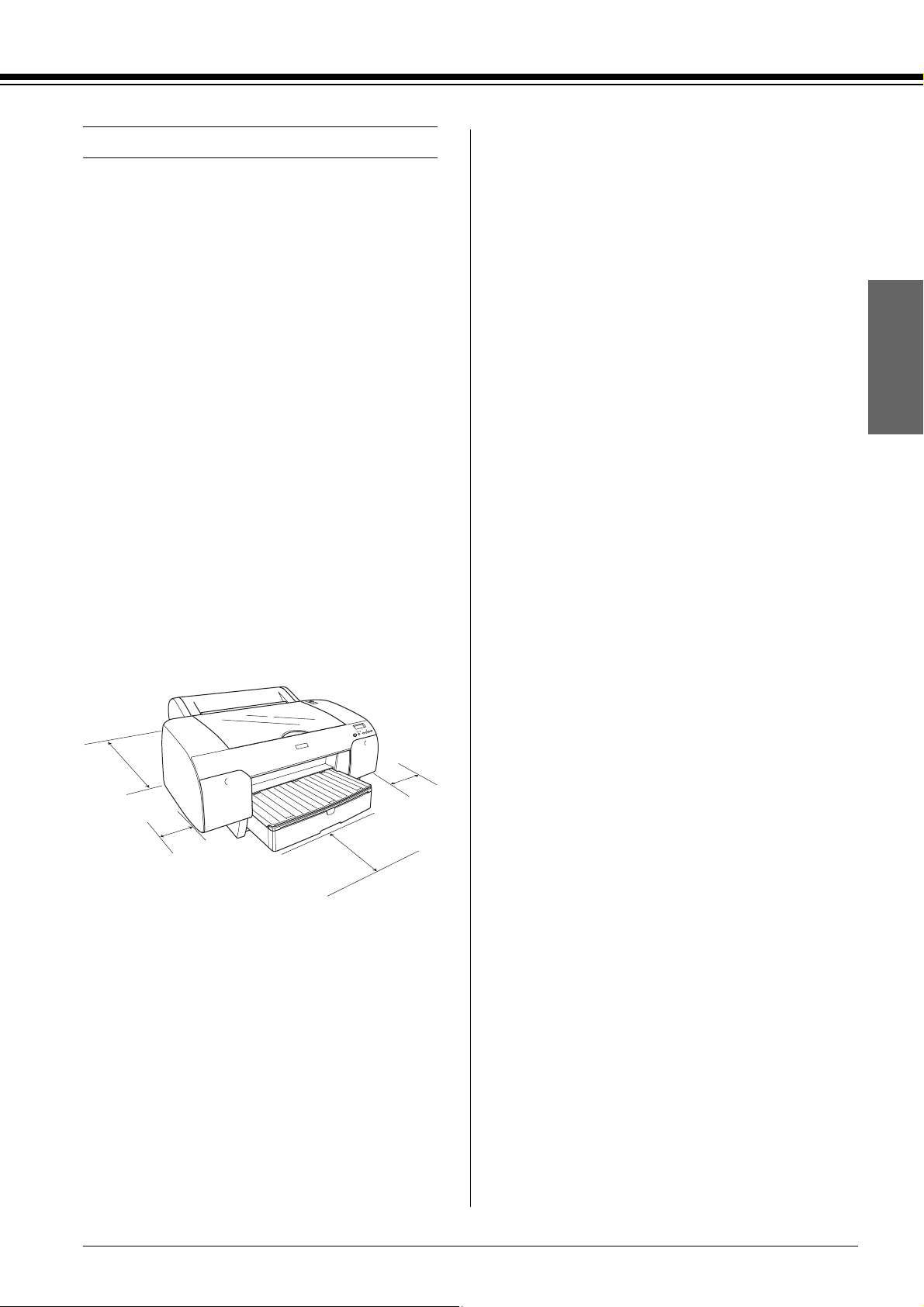
Инструкции по безопасности
Перед началом работы с принтером прочитайте все
инструкции. Также следуйте всем
предупреждениям и инструкциям, которые
нанесены на корпус устройства.
Предупреждения, предостережения и примечания
Предупреждения необходимо внимательно
w
выполнять во избежание травм.
c
Примечания содержат важные сведения и
полезные советы по работе с принтером.
Выбор места для установки принтера
❏ Принтер следует устанавливать на ровной и
40 см
или
более
❏ Не устанавливайте принтер в местах,
❏ Избегайте мест, подверженных вибрации и
❏ Не устанавливайте принтер в пыльном месте.
❏ Принтер должен находиться рядом с
❏ Если принтер устанавливается на подставке,
Предостережения (обозначены надписью
"Осторожно!") необходимо соблюдать,
чтобы не повредить оборудование.
устойчивой поверхности, причем подставка по
длине и ширине должна быть больше размеров
принтера. Принтер не будет работать
правильно, если он будет находиться в
наклонном положении.
15 см
или
более
15 см
или
более
подверженных резким изменениям
температуры и влажности. Держите принтер
вдали от прямых солнечных лучей, источников
яркого света и тепла.
ударам.
электрической розеткой, от которой кабель
питания можно легко отсоединить.
подставка должна выдерживать нагрузку не
менее 50 кг (110,3 фунтов).
35 см
или
более
Установка принтера
❏ Используйте источник питания только
указанного на наклейке принтера типа.
❏ Используйте только кабель питания из
комплекта поставки принтера. Использование
другого кабеля питания может привести к
возникновению пожара или удару
электрическим током.
❏ Кабель питания, входящий в комплект
поставки принтера, предназначен для
использования только с данным принтером.
Использование этого кабеля питания с
оборудованием может привести к
возникновению пожара или удару
электрическим током.
❏ Не используйте поврежденный или перетертый
кабель питания.
❏ В случае подключения принтера через
удлинитель убедитесь, что общая нагрузка от
всех устройств, подключенных к этому
удлинителю, не превышает максимально
допустимой. Также убедитесь, что суммарная
нагрузка от всех устройств, подключенных к
электрической
максимально допустимую нагрузку.
❏ Не загораживайте и не закрывайте отверстия в
корпусе принтера.
❏ В случае повреждения вилки замените кабель
питания или обратитесь к электрику. Если в
вилке имеются предохранители, их следует
заменять на предохранители
соответствующего размера и номинала.
розетке, не превышает
другим
EnglishРусский
Использование принтера
❏ Во время печати не трогайте руками элементы
внутри принтера и не прикасайтесь к
чернильным картриджам.
❏ Не перемещайте печатающую головку руками;
это может привести к повреждению принтера.
❏ Не вставляйте какие-либо предметы в
отверстия корпуса. Следите, чтобы на принтер
не попала вода или другая жидкость.
❏ Не пытайтесь производить обслуживание
принтера
❏ Отключите принтер от источника питания и
обратитесь для обслуживания к
квалифицированному персоналу в следующих
случаях:
кабель питания или вилка повреждена; в
принтер попала жидкость; принтер упал, или
его корпус поврежден; принтер не работает
нормально, или имеются заметные изменения в
его функционировании.
самостоятельно.
1
Page 4
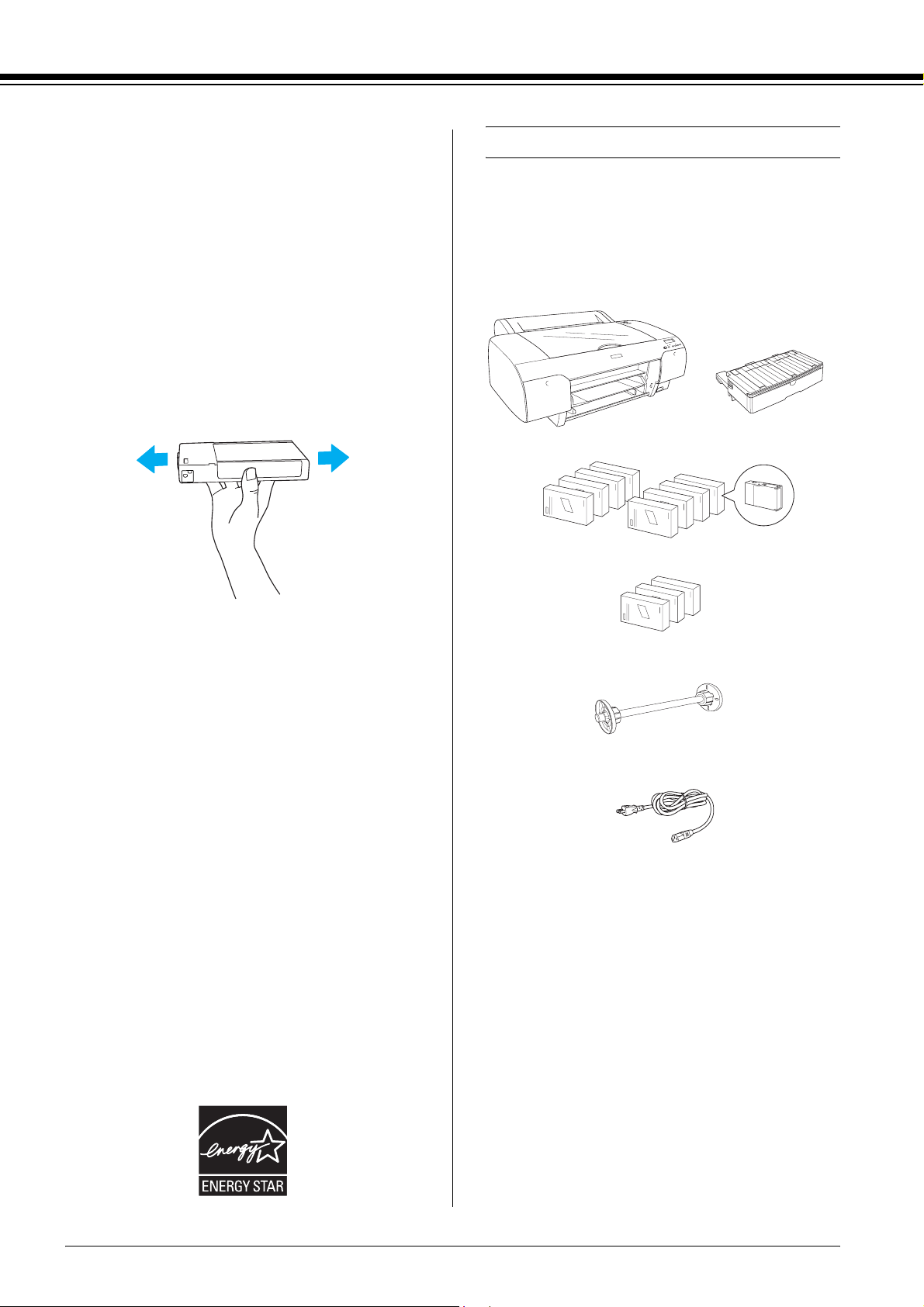
Правила обращения с чернильными картриджами
❏ Держите чернильные картриджи в
недоступном для детей месте; не пейте
содержимое картриджей.
❏ Храните чернильные картриджи в прохладном
темном месте.
❏ При попадании чернил на кожу тщательно
смойте их водой с мылом. При попадании
чернил в глаза немедленно промойте их водой.
❏ Для оптимального качества печати несколько
раз встряхните картридж перед его
установкой.
Сборка принтера
Проверка комплектности
Проверьте, что все указанные ниже компоненты
имеются в наличии и не повреждены.
Принтер
Чернильные картриджи
Лоток для бумаги
Осторожно!
c
Не встряхивайте картриджи, которые
уже были установлены ранее, слишком
сильно.
❏ Не используйте чернильный картридж, если
истек срок годности, указанный на упаковке
картриджа.
❏ Для получения наилучших результатов
используйте чернильный картридж в течение 6
месяцев с момента установки.
❏ Не разбирайте чернильные картриджи и не
пытайтесь их заправить. Это может повредить
печатающую
❏ Не прикасайтесь к отверстию подачи чернил и
к прилегающей к нему зоне, а также к зеленой
микросхеме сбоку картриджа. Это может
привести к неправильной работе и печати.
головку.
Соответствие стандарту
ENERGY STAR
®
Комплект для замены черных чернил
(только для EPSON Stylus Pro 4880/4880C)
Вал для рулонной бумаги с серыми насадками для
рулонной бумаги с внутренним диаметром 3 дюйма
Кабель питания
Примечание:
❏ Размещение упакованных компонентов в
коробке может быть различным.
❏ В модели EPSON Stylus Pro 4450 имеется 4
картриджа; в модели EPSON Stylus Pro
4880/4880C имеется 8 картриджей.
2
Page 5

Удаление защитных элементов упаковки
Во избежание повреждения принтера при
транспортировке для его упаковки использованы
несколько защитных элементов. Перед началом
использования принтера удалите эти защитные
элементы. Откройте верхнюю крышку, ослабьте
два винта и выньте планку фиксации каретки.
Необходимо также разблокировать печатающую
головку; для этого потяните за зеленый язычок
слева от печатающей головки.
Установка принтера
Подсоединение кабеля питания
1. Прочитайте наклейку на задней панели
принтера, чтобы удостовериться, что его
рабочее напряжение соответствует
напряжению в электросети. Также убедитесь,
что используется правильный кабель
источника питания.
Осторожно!
c
Недопустимо изменять напряжение
принтера. Если его номинальное
напряжение не совпадает с
напряжением розетки, не подключайте
кабель питания и обратитесь за
помощью в сервисный центр.
2. Подсоедините кабель питания к разъему для
кабеля питания на задней панели принтера.
EnglishРусский
Осторожно!
c
Во избежание повреждения принтера не
прикасайтесь к частям, выделенным на
рисунке ниже.
Разъем для кабеля питания
3. Подключите кабель питания к правильно
заземленной настенной электрической розетке.
Осторожно!
c
Не используйте розетку, управляемую
автоматическим таймером или
имеющую выключатель, так как
случайное отключение питания может
привести к повреждению принтера.
3
Page 6

Установка лотка для бумаги
Вставьте лоток для бумаги в гнезда на передней
панели принтера.
❏ Правое отделение для картриджей на
принтере EPSON Stylus Pro 4450 не
открывается. Не нажимайте слишком сильно
на крышку; она может сломаться.
Установка чернильных картриджей
Предупреждение:
w
Чернильные картриджи — это автономные
устройства. В обычных условиях чернила не
вытекают из картриджа. При попадании
чернил на кожу тщательно смойте их водой
с мылом. При попадании чернил в глаза
немедленно промойте их водой.
Примечание:
❏ Чернильные картриджи, входящие в комплект
поставки принтера, частично использованы
при начальной настройке. Для обеспечения
высокого
головка принтера полностью заправлена
чернилами. Это однократный процесс, при
котором потребляется некоторое количество
чернил, и поэтому ресурс этих картриджей
несколько меньше ресурса картриджей,
которые будут использоваться впоследствии.
качества печати печатающая
1234
№ EPSON Stylus Pro
4880/4880C
#1 Matte Black (Матовый
черный) или
Photo Black (Фото
черный)
#2 Cyan (Голубой)Cyan (Голубой)
#3 Vivid Magenta (Яркий
пурпурный)
#4 Yellow (Желтый)Yellow (Желтый)
#5 Light Black (Серый)-
#6 Light Cyan
(Светло-голубой)
#7 Vivid Light Magenta
(Светлый пурпурный)
#8 Light Light Black
(Светло-серый)
EPSON Stylus Pro 4450
Matte Black (Матовый
черный)
Magenta (Пурпурный)
-
-
-
5678
1. Включите принтер, нажав на кнопку Power
(Питание). С небольшой задержкой на
ЖК-дисплее появится сообщение NO INK CRTG
(Нет картриджа).
2. Откройте крышку (или крышки) отделения для
картриджей, нажав на нее.
❏ Первичная прокачка чернил занимает
примерно 8 минут.
❏ Каждое гнездо предназначено для картриджа
с чернилами определенного цвета.
Устанавливайте чернильные картриджи в
соответствующие
им гнезда.
❏ На рисунке ниже показан принтер EPSON
Stylus Pro 4880/4880C. Гнезда с 5 по 8
отсутствуют на принтере EPSON Stylus Pro
4450.
4
Page 7

3. Поднимите фиксаторы картриджей.
4. Выньте чернильный картридж из упаковки и
встряхните его для получения наилучшего
качества печати.
7. Вставив все чернильные картриджи в
соответствующие гнезда, опустите фиксаторы
картриджей. Принтер начнет первичную
прокачку чернил.
EnglishРусский
8. Примерно через две минуты на ЖК-дисплее
появятся сообщения о положении фиксаторов
картриджей. Поднимайте или опускайте
фиксаторы картриджей, пока на дисплее не
появится сообщение READY (Готов), которое
означает, что первичная прокачка картриджей
завершена.
5. Вставьте картридж в гнездо, держа его таким
образом, чтобы стрелка на картридже
находилась сверху и была направлена к задней
части принтера.
6. Установите остальные картриджи, повторив
пункты 4 и 5.
Осторожно!
c
Запрещается выполнять перечисленные
ниже операции, когда индикатор
"Pause" (Пауза) мигает; в противном
случае возможно повреждение
принтера.
❏ Выключать принтер.
❏ Открывать верхнюю крышку.
❏ Снимать заднюю крышку.
❏ Сдвигать фиксатор бумаги в
свободное положение.
❏ Вынимать чернильные картриджи.
❏ Вынимать контейнер для
отработанных чернил.
❏ Отсоединять кабель питания.
9. Закройте крышку (или крышки) отделения
чернильных картриджей.
Примечание:
Если установлены чернильные картриджи
емкостью 220 мл, не закрывайте крышку
(крышки) отделения для картриджей.
для
5
Page 8

Загрузка рулонной бумаги
Установка рулонной бумаги на вал
Насадку рулонной бумаги на вал выполняйте
следующим образом.
1. Снимите фланец с конца вала.
2. При установке на вал рулонной бумаги с
внутренним диаметром 3 дюйма не снимайте
серые насадки.
При установке на вал рулонной бумаги с
внутренним диаметром 2 дюйма снимите серые
насадки с фланца.
4. Наденьте подвижный фланец (снятый в пункте
1) на вал и сдвиньте его к краю рулона
фиксации.
до
Установка вала с рулонной бумагой на принтер
Установку вала с рулонной бумагой на принтер
выполняйте следующим образом.
1. Откройте крышку отделения для рулонной
бумаги.
Примечание:
Сохраните снятые серые насадки для
использования в
3. Положите рулонную бумагу на ровную
поверхность, чтобы она не размоталась.
Установите рулон бумаги на вал с фланцем до
фиксации.
Примечание:
При установке рулонной бумаги не ставьте вал
вертикально. Это может вызвать перекос
подачи бумаги.
будущем.
2. Проверьте, что подвижный фланец
надлежащим образом зафиксирован у края
рулона.
3. Держите вал с рулонной бумагой так, чтобы
черный подвижный фланец находился слева.
Затем вставьте вал в желоб на верхней части
принтера.
Черный подвижный фланец
6
Page 9

4. Сдвиньте фиксатор бумаги в свободное
положение.
7. Возьмитесь за фиксированный и подвижный
фланец и размотайте бумагу до линии,
отмеченной стрелкой.
EnglishРусский
5. Держа бумагу за края обеими руками, загрузите
бумагу в отделение для бумаги.
6. Немного вытяните бумагу, чтобы она
выступала из лотка.
8. Сдвиньте фиксатор бумаги в закрытое
положение. Принтер автоматически доводит
бумагу в положение готовности к печати.
9. Закройте крышку отделения для рулонной
бумаги.
10. Поднимите опору для рулонной бумаги.
Примечание:
Если загружена тонкая бумага, нажмите
кнопку Paper Feed (Подача бумаги) , чтобы
уменьшить силу подачи бумаги. Если
загружена толстая или изогнутая бумага,
нажмите кнопку
, чтобы увеличить силу подачи бумаги.
Paper Feed (Подача бумаги)
7
Page 10

11. Выдвиньте лоток для бумаги и крышку лотка
для бумаги соответственно длине
используемой бумаги.
Загрузка форматных листов бумаги
Загрузку в принтер форматных листов бумаги
выполняйте следующим образом.
Примечание:
В этом разделе описана загрузка листов бумаги
формата менее А3. Если необходимо загрузить
бумагу формата А3 или больше, или если нужно
изучить подробные инструкции по обращению с
бумагой, см. раздел "Работа с бумагой" в User's
Guide (Руководство пользователя), записанном на
компакт-диске
из комплекта поставки принтера.
12. Нажмите кнопку Paper Source (Источник
бумаги) , чтобы выбрать пункт Roll Auto Cut
On (Авт. обрезка рулона Вкл.) на
ЖК-дисплее.
Осторожно!
c
Не оставляйте бумагу в принтере надолго;
от этого ее качество ухудшается.
Рекомендуется вынимать бумагу из
принтера после печати.
1. Убедитесь, что принтер включен и находится в
состоянии READY (Готов).
2. Нажмите кнопку Paper Source (Источник
бумаги) , чтобы выбрать пункт Sheet (Лист)
на ЖК-дисплее.
3. Снимите крышку лотка для бумаги и
выдвиньте ролик направляющей бумаги.
4. Приподнимите направляющую бумаги и
переместите направляющую на расстояние,
немного большее ширины бумаги.
8
Page 11

5. Расправьте пачку бумаги и постучите краем
пачки о стол, чтобы выровнять края.
Если бумага изогнута, распрямите ее перед
загрузкой в принтер. Если бумага слишком
сильно изгибается и часто заминается в
принтере, не используйте ее.
❏ Емкость лотка для бумаги
различается в
зависимости от типа загружаемой
бумаги.
В лоток для бумаги можно загрузить до
250 листов обычной бумаги плотностью
64 г/м (17 фунтов). Высота загруженной
пачки не должна заходить за метку со
стрелкой на внутренней части левого
ограничителя бумаги.
Загружаемый объем для специальных
носителей Epson см. в таблице ниже.
EnglishРусский
6. Протрите пыль на внутренней поверхности
лотка. Пыль может ухудшить качество печати.
7. Загружайте бумагу в принтер
лицевой
стороной вниз и правым краем листов по
направлению к правому краю лотка.
Примечание:
❏ Всегда загружайте бумагу узким концом
вперед.
❏ Убедитесь, что стопка бумаги лежит
ровно на дне лотка и что ее края
упираются в правый внутренний угол
лотка; в противном случае возможен
перекос печати.
Специальный
носитель Epson
Premium Semigloss
Photo Paper
(Полуглянцевая
фотобумага
Premium)
Premium Luster
Photo Paper
(Фотобумага
Premium Luster)
Singleweight Matte
Paper (Одинарная
матовая бумага)
Photo Quality Ink
Jet Paper (Бумага с
фотокачеством
для струйной
печати)
Epson Proofing
Paper White
Semimatte (Бумага
Epson белая
полуматовая для
черновой печати)
Archival
(Enhanced) Matte
Paper (Матовая
бумага
(улучшенного
качества) для
архивирования)
Формат Макс. емкость
лотка для
бумаги
A4 100
Letter 100
A3 50
Super
A3/B
Letter 100
Super
A3/B
Super
A3/B
A2 50
US C 50
A4 200
Letter 200
A3 100
Super
A3/B
Super
A3/B
A4 100
Letter 100
A3 50
Super
A3/B
50
50
100
100
1*
50
A2 50
US C 50
9
Page 12

Watercolor
Paper-Radiant
White
(Акварельная
бумага насыщенная
белая)
Super
A3/B
20
Загрузка бумаги вручную с задней панели
Примечание:
❏ В проем на задней панели принтера можно
вручную загружать по одному листу.
* Можно загрузить 50 листов бумаги при
следующих условиях окружающей среды:
температура 15–23 °C, влажность 40–60%.
8. Настройте положение направляющей бумаги и
бокового ограничителя соответственно
формату бумаги.
9. Задвиньте ролик направляющей бумаги и
установите на место крышку лотка.
❏ Загружайте бумагу лицевой стороной вверх.
❏ Бумагу толщиной от 0,08 до 1,6 мм можно
загружать в альбомной ориентации
(горизонтальная страница). Но вторичную или
обычную бумагу, а также бумагу форматов
A4, Letter или 8
× 10 дюймов следует
загружать только в книжной ориентации
(вертикальная страница), независимо от
толщины.
1. Убедитесь, что принтер включен и находится в
состоянии READY (Готов).
2. Нажмите кнопку Paper Source (Источник
бумаги) , чтобы выбрать пункт Sheet (Лист)
на ЖК-дисплее.
3. Возьмите лист за оба края. Совместите левый
край листа с отметкой формата на крышке
отделения для рулонной бумаги и вставьте лист
так, чтобы почувствовалось сопротивление.
Примечание:
Убедитесь, что опора для рулонной бумаги не
поднята.
10
Принтер автоматически доводит бумагу в
положение готовности к печати.
Примечание:
Если нажать кнопку "Pause" (Пауза), принтер
выводит бумагу в положение готовности к
печати
немедленно.
Page 13

4. Отрегулируйте длину лотка для бумаги и
крышки лотка соответственно формату
используемой бумаги. Если длину лотка не
настроить, отпечатанные листы могут упасть
на пол.
Примечание:
Убедитесь, что опора для рулонной бумаги не
поднята.
Осторожно!
c
Не оставляйте бумагу в принтере надолго;
от этого ее качество ухудшается.
Рекомендуется вынимать бумагу из
принтера после печати.
Подключение принтера к компьютеру
Принтер подключается к компьютеру с помощью
кабеля USB или кабеля Ethernet. Используйте
кабели следующих типов.
❏ Кабель USB
❏ Экранированный кабель типа "витая пара"
10BaseT или 100BaseTX категории 5
1. Убедитесь, что принтер выключен.
2. Подсоедините кабель к принтеру, а другой
конец кабеля подсоедините к компьютеру ( если
используется кабель USB) или к концентратору
Ethernet (если используется кабель Ethernet).
Подключение через разъем
USB:
EnglishРусский
Сетевое подключение:
Примечание:
Если используются одновременно кабель USB и
кабель Ethernet, установите ПО принтера для
каждого компьютера по отдельности. К принтеру
можно одновременно подсоединить кабель USB и
кабель Ethernet.
11
Page 14

Установка драйвера и ПО принтера
После подключения принтера к компьютеру
установите ПО с прилагаемого компакт-диска.
Чтобы установить ПО принтера, сделайте
следующее.
Примечание:
Для установки ПО необходимо иметь права
администратора.
1. Вставьте прилагаемый компакт-диск с
программным обеспечением принтера в привод
CD-ROM.
Примечание:
Если появится следующее диалоговое окно,
проверьте, что указано имя издателя "SEIKO
EPSON", и нажмите кнопку Unblock
(Разблокировать).
2. Когда появится следующее диалоговое окно,
установите драйвер принтера,
соответствующий используемому
подключению. Выберите Установить
принтер с помощью локального
соединения, если принтер подключен
напрямую к компьютеру; выберите
Установить принтер с помощью сетевого
соединения,
Следуйте инструкциям, отображаемым на
экране.
если принтер подключен к сети.
3. Если необходимо установить другое ПО
принтера, выберите его в диалоговом окне в
пункте 2.
Выбор принтера
После установки ПО принтера необходимо
выбрать текущий принтер. Вы должны выбрать
принтер при первом его использовании или при
переходе к использованию другого принтера. Ваш
компьютер всегда будет печатать на принтере,
который был выбран последним.
1. Дважды щелкните Macintosh HD (значение по
умолчанию).
2. Дважды щелкните папку Applications.
3. Дважды щелкните папку Utilities.
4. Дважды
10.2.x) или Printer Setup Utility (в Mac OS X
10.3.x или выше).
щелкните Print Center (в Mac OS X
12
5. Щелкните Add (Добавить).
6. Выберите принтер и нажмите кнопку Add
(Добавить).
Если вашего принтера нет в списке, щелкните
More Printers (Другие принтеры) и выберите
соединение, например EPSON TCP/IP.
Выберите принтер из списка и нажмите кнопку
Add (Добавить).
7. Убедитесь, что добавленный принтер
отображается
принтеров). Затем закройте диалоговое окно
"Printer List" (Список принтеров).
в окне "Printer List" (Список
Page 15

Использование электронного
User's Guide (Руководство
пользователя)
Дальнейшие действия
После завершения настройки оборудования и
установки драйвера подробные сведения о
функциях, обслуживании принтера, технических
характеристиках и дополнительных продуктах, а
также инструкции по устранению неполадок
можно получить в User's Guide (Руководство
пользователя).
Использование электронного User's Guide (Руководство пользователя)
Руководство содержит подробные инструкции по
работе с принтером и сведения о дополнительных
продуктах.
EnglishРусский
Чтобы открыть User's Guide (Руководство
пользователя), дважды щелкните значок
ESPR4450_488X Manual на рабочем столе.
В Windows открыть User's Guide (Руководство
пользователя) можно также через меню Start
(Пуск). Нажмите кнопку Start (Пуск) и выберите
пункт All Programs (Все программы) в Windows
XP/Vista или Programs (Программы) (в Windows
2000). Выберите
Pro 4450_488X Manual.
Примечание:
Для чтения электронного руководства необходима
программа Adobe Acrobat Reader версии 5.0 (или
более поздней) или Adobe Reader.
пункт EPSON и EPSON Stylus
13
Page 16

